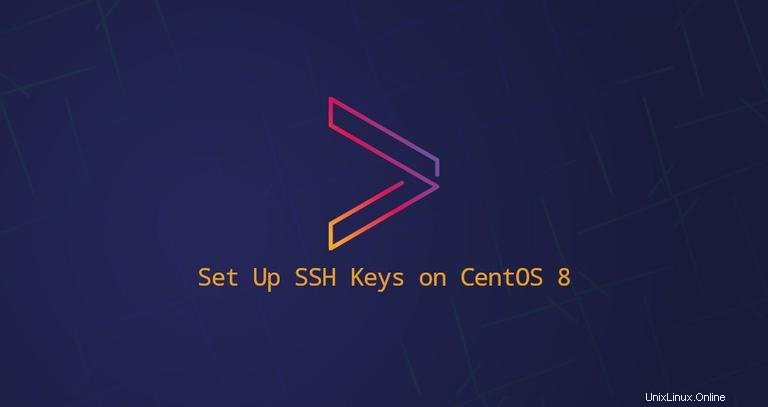
Secure Shell (SSH) è un protocollo di rete crittografico progettato per una connessione sicura tra un client e un server.
I due meccanismi di autenticazione SSH più diffusi sono l'autenticazione basata su password e l'autenticazione basata su chiave pubblica. L'utilizzo delle chiavi SSH è generalmente più sicuro e conveniente rispetto all'autenticazione tramite password tradizionale.
Questo articolo descrive come generare chiavi SSH sui sistemi CentOS 8. Ti mostreremo anche come configurare un'autenticazione basata su chiave SSH e connetterti a server Linux remoti senza inserire una password.
Creazione di chiavi SSH su CentOS #
È probabile che tu abbia già una coppia di chiavi SSH sul tuo computer client CentOS. Se stai generando una nuova coppia di chiavi, quella vecchia verrà sovrascritta.
Esegui i seguenti ls comando per verificare se i file chiave esistono:
ls -l ~/.ssh/id_*.pub
Se l'output del comando restituisce qualcosa come No such file or directory o no matches found significa che l'utente non dispone di chiavi SSH e puoi procedere con il passaggio successivo e generare una coppia di chiavi SSH.
Altrimenti, se disponi di una coppia di chiavi SSH, puoi usarle o eseguire il backup delle vecchie chiavi e generarne di nuove.
Per generare una nuova coppia di chiavi SSH a 4096 bit con il tuo indirizzo email come commento, esegui:
ssh-keygen -t rsa -b 4096 -C "[email protected]"Ti verrà chiesto di specificare il nome del file:
Enter file in which to save the key (/home/yourusername/.ssh/id_rsa):
Premi Enter per accettare il percorso e il nome del file predefiniti.
Successivamente, ti verrà chiesto di digitare una passphrase sicura. Se vuoi usare la passphrase, dipende da te. Una passphrase aggiungerà un ulteriore livello di sicurezza. Se non vuoi usare la passphrase, premi Enter .
Enter passphrase (empty for no passphrase):
L'intera interazione è simile a questa:
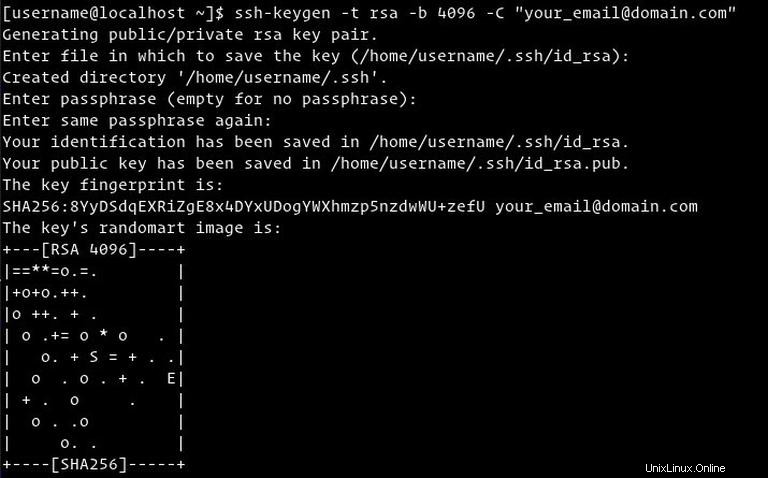
Per verificare che la tua nuova coppia di chiavi SSH sia stata generata, digita:
ls ~/.ssh/id_*/home/yourusername/.ssh/id_rsa /home/yourusername/.ssh/id_rsa.pub
Questo è tutto. Hai generato correttamente una coppia di chiavi SSH sul tuo computer client CentOS.
Copia la chiave pubblica sul server #
Ora che la coppia di chiavi SSH è stata generata, il passaggio successivo consiste nel copiare la chiave pubblica sul server che desideri gestire.
Il modo più semplice e consigliato per copiare la chiave pubblica sul server remoto è utilizzare ssh-copy-id utilità. Sul terminale della tua macchina locale digita:
ssh-copy-id remote_username@server_ip_address
Il comando ti chiederà di inserire il remote_username password:
remote_username@server_ip_address's password:
Una volta autenticato l'utente, il contenuto del file della chiave pubblica (~/.ssh/id_rsa.pub ) verrà aggiunto all'utente remoto ~/.ssh/authorized_keys file e la connessione verrà chiusa.
Number of key(s) added: 1
Now try logging into the machine, with: "ssh 'username@server_ip_address'"
and check to make sure that only the key(s) you wanted were added.
Se ssh-copy-id non è disponibile sul tuo computer locale, usa il seguente comando per copiare la chiave pubblica:
cat ~/.ssh/id_rsa.pub | ssh remote_username@server_ip_address "mkdir -p ~/.ssh && chmod 700 ~/.ssh && cat >> ~/.ssh/authorized_keys && chmod 600 ~/.ssh/authorized_keys"Accedi al tuo server usando le chiavi SSH #
Dopo aver completato i passaggi precedenti, dovresti essere in grado di accedere al server remoto senza che ti venga richiesta una password.
Per verificarlo, prova ad accedere al tuo server tramite SSH:
ssh remote_username@server_ip_addressSe non hai impostato una passphrase per la chiave privata, accederai immediatamente. In caso contrario, ti verrà chiesto di inserire la passphrase.
Disabilitazione dell'autenticazione con password SSH #
Per aggiungere un ulteriore livello di sicurezza al tuo server remoto, puoi disabilitare l'autenticazione della password SSH.
Prima di continuare, assicurati di poter accedere al tuo server senza password come utente con privilegi sudo.
Segui i passaggi seguenti per disabilitare l'autenticazione della password SSH:
-
Accedi al tuo server remoto:
ssh sudo_user@server_ip_address -
Apri il file di configurazione SSH
/etc/ssh/sshd_configcon il tuo editor di testo:sudo nano /etc/ssh/sshd_config -
Cerca le seguenti direttive e modifica come segue:
/etc/ssh/sshd_configPasswordAuthentication no ChallengeResponseAuthentication no UsePAM no -
Al termine salva il file e riavvia il servizio SSH digitando:
sudo systemctl restart ssh
A questo punto l'autenticazione basata su password è disabilitata.